スキャナー内部(ADF内部)の清掃(布による場合)
ADF内部は、少量のクリーナ F1をしみこませた布やクリーニングワイプで清掃します。
原稿の読み取りを繰り返していると、ADF内部に、紙粉やほこりがたまり、画像に影響が出たり、読み取り不良の原因となったりする場合があります。ADF内部の清掃は、目安として、原稿を10,000枚読み取るごとに行ってください。ただし、この目安は、読み取る原稿によって変わります。例えば、トナーが十分定着していない原稿の場合、より少ない枚数で清掃が必要となることがあります。
スキャナーを使用しているときは、ADF内部が高温になります。
ADF内部を清掃する場合は、電源を切断し、電源ケーブルをコンセントから抜いて15分以上待って、温度が下がってから清掃してください。
ADF内部を清掃するときは、水や中性洗剤を使用しないでください。
クリーナ F1を大量に使用するとなかなか乾かない場合があります。少量を布にしみこませて使用してください。また、清掃箇所にクリーナー液が残らないようによくふき取ってください。
-
ホッパーを上に移動している場合は、下段の位置に戻します。
詳細は、ホッパー容量の設定を参照してください。
-
スキャナーの電源を切断し、電源ケーブルをコンセントから抜いて、ADF内部の温度が下がるまで15分以上待ちます。
詳細は、電源の切断を参照してください。
- 排出切り替えスイッチを上にスライドして、Uターン読み取りに切り替えます。
-
少量のクリーナ F1をしみこませた布やクリーニングワイプで、次の箇所を清掃します。
- ピックローラ(2個)
ピックローラの表面をいためないように、ピックローラ表面を軽く清掃します。
ピックローラの表面の溝に沿って軽く清掃します。特に黒い異物が付着している場合、給紙性能に影響が出ますので、清掃を十分に行ってください。ピックローラはスキャナーから取り外して清掃します。ピックローラの取り外し方法は、ピックローラの交換を参照してください。
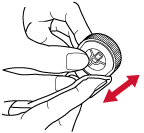
- セパレーターローラ(1個)
セパレーターローラの表面をいためないように、セパレーターローラ表面を軽く清掃します。
セパレーターローラの表面の溝に沿って軽く清掃します。特に黒い異物が付着している場合、給紙性能に影響が出ますので、清掃を十分に行ってください。セパレーターローラはスキャナーから取り外して清掃します。セパレーターローラの取り外し方法は、セパレーターローラの交換を参照してください。
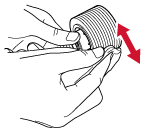
- ブレーキローラ(1個)
ブレーキローラの表面をいためないように、ブレーキローラ表面を軽く清掃します。
ブレーキローラの表面の溝に沿って軽く清掃します。ブレーキローラはスキャナーから取り外して清掃します。ブレーキローラの取り外し方法は、ブレーキローラの交換を参照してください。
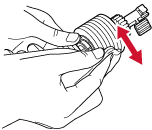
- フィードローラー/排出ローラー
電源を投入してフィードローラー/排出ローラーを回転させながら清掃します。
下側搬送部(フィードローラー:5か所×2個)
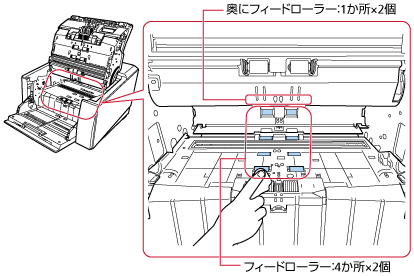
排出口部(排出ローラー:1か所×2個)
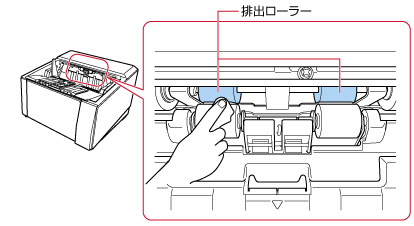
次の手順で清掃します。
電源ケーブルをコンセントに接続し、スキャナーの電源を投入します。
詳細は、電源の投入を参照してください。
タッチパネルで、
 →「清掃 / 点検」→「クリーニング」→「クリーニングワイプ」の順に押します。
→「清掃 / 点検」→「クリーニング」→「クリーニングワイプ」の順に押します。「クリーニングワイプ」画面が表示されます。
重要清掃中に、画像読み取り用アプリケーションからの読み取りは開始しないでください。
清掃する箇所によって、次のように操作します。
下側搬送部のフィードローラーを清掃する場合
ADFを開けます。
詳細は、ADFの開け方を参照してください。
排出口部の排出ローラーを清掃する場合
ADFを半分以上(70°程度)開けます。
詳細は、ADFの開け方を参照してください。
ADFが閉じて、指をはさむおそれがあります。注意してください。
タッチパネルで、「クリーニングワイプ」画面の[開始]ボタンを押すと、フィードローラー/排出ローラーが同時に一定量回転します。
また、[開始]ボタンを押し続けると、フィードローラー/排出ローラーが連続して回転します。
回転中のフィードローラー/排出ローラーに直接手が触れないように、注意してください。
タッチパネルで、「クリーニングワイプ」画面の[開始]ボタンを強く押すと、ADFが閉じて、指をはさむおそれがあります。注意してください。
[開始]ボタンを押してフィードローラー/排出ローラーを回転させながら、少量のクリーナ F1をしみこませた布やクリーニングワイプを、フィードローラー/排出ローラー表面に押し当てて左右にこすり、フィードローラー/排出ローラー全域に対してよごれやほこりをふき取ります。
特に黒い異物が付着している場合、給紙性能に影響が出ますので、十分にふき取ってください。
なお、目安として、[開始]ボタンを7回押すと、フィードローラー/排出ローラーが1回転します。
ADFを閉じます。
詳細は、ADFの閉じ方を参照してください。
ADFを閉じるときは、指をはさまないように注意してください。
重要ADFが完全に閉じていることを確認してください。完全に閉じられていないと、原稿が搬送されない場合があります。
- ピンチローラー
ピンチローラーの表面をいためないように、ピンチローラー表面を軽く清掃します。
手でピンチローラーを少しずつ回転させながら、ピンチローラー全周を清掃してください。
上側搬送部(ピンチローラー:5か所×2個)
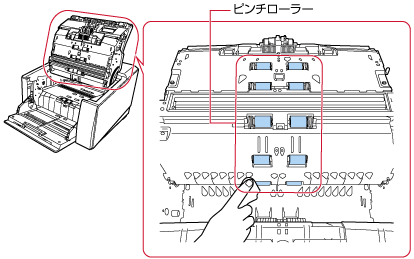
排出口部(ピンチローラー:1か所×2個)
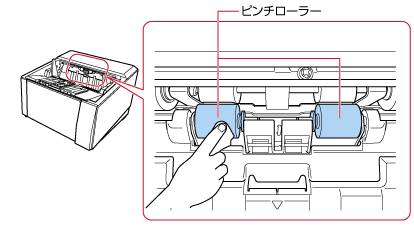
- 搬送路/シートガイド
全体を軽く清掃します。
ヒント搬送路に紙粉などが大量にたまっているときは、掃除機で吸い取ってください。
上側搬送部

下側搬送部
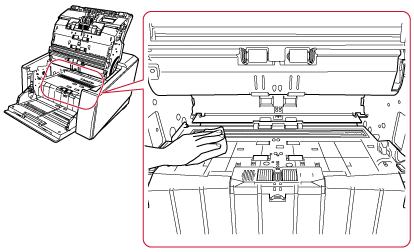
- ガラス
軽く清掃します。
ヒントガラスがよごれていると、読み取った画像に縦線(縦筋)が出ることがあります。
上側搬送部(ガラス:1枚)
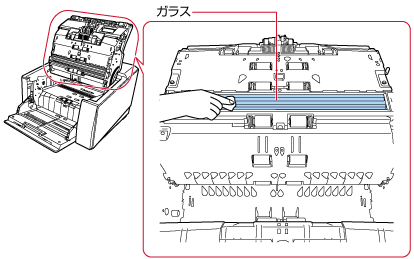
下側搬送部(ガラス:1枚)
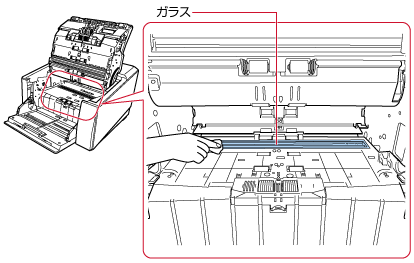
- 超音波センサー
軽く清掃します。
ふき取りにくい場合は、綿棒を使用して清掃してください。
上側搬送部(超音波センサー:3個)
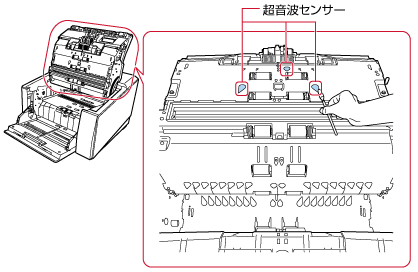
下側搬送部(超音波センサー:3個)
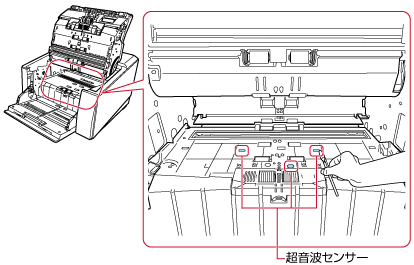
- 原稿検知センサー
軽く清掃します。
ふき取りにくい場合は、綿棒を使用して清掃してください。
上側搬送部(原稿検知センサー:10個)
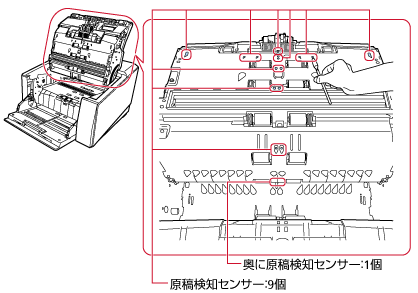
下側搬送部(原稿検知センサー:10個)
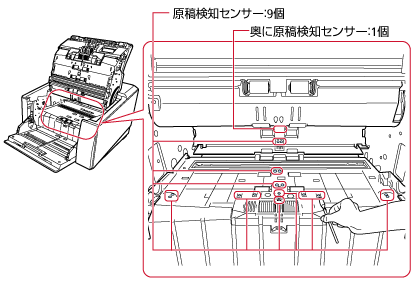
- 摩擦パッド(2個)
軽く清掃します。
摩擦パッドは、ホッパー台にあります。
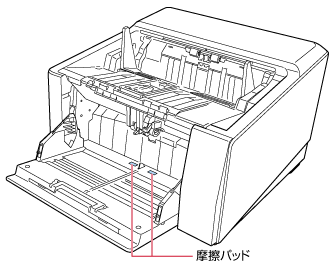
-
次のどれかの方法で、清掃のカウンターをクリアします。
タッチパネルの「清掃周期」画面(清掃時期がきたときに表示されます)
[クリア]ボタンを押します。
画面は、次の手順で表示できます。
 →
→  → 「清掃周期」
→ 「清掃周期」タッチパネルの「枚数カウンター」画面
「清掃後」の[クリア]ボタンを押します。
画面は、次の手順で表示できます。
 →「スキャナー設定」→「清掃 / 点検」→「枚数カウンター」
→「スキャナー設定」→「清掃 / 点検」→「枚数カウンター」Software Operation Panel
詳細は、枚数カウンターのクリアを参照してください。
